来源:小编 更新:2025-05-19 06:30:00
用手机看
哇,你有没有想过,在Windows电脑上也能轻松运行安卓应用?没错,就是那种你在手机上爱不释手的游戏、社交软件,现在都能在电脑上畅玩了!这就是今天要跟你分享的神奇功能——Win安卓子系统。别急,让我带你一步步探索这个神奇的领域,让你在电脑上也能享受到安卓的乐趣!
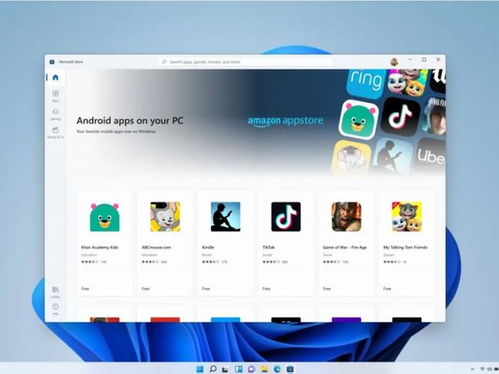
Win安卓子系统,顾名思义,就是Windows操作系统上运行的安卓环境。它允许你在电脑上安装和运行安卓应用,就像在手机上一样。这个功能在Windows 11上得到了很好的支持,而在Windows 10上,我们也可以通过一些方法来实现。
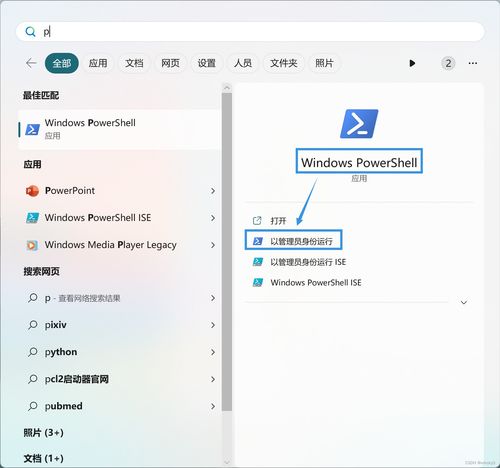
1. 检查系统要求:首先,确保你的电脑满足以下要求:
- Windows 11或Windows 10(Build 22000.xxx系列版本)
- 硬件必须支持并启用BIOS/UEFI虚拟化
- 微软商店版本为22110.1402.6.0或更高版本
2. 开启虚拟化支持:进入设置 -> 应用 -> 可选功能 -> 更多 Windows 功能,找到并勾选开启「Hyper-V」和「虚拟机平台」两个选项。
3. 下载安装包:从微软商店下载Windows Subsystem for Android应用。
4. 安装子系统:打开下载的应用,按照提示完成安装。
5. 重启电脑:安装完成后,重启电脑以完成安卓子系统的安装。
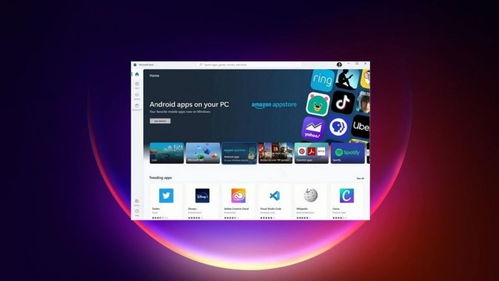
1. 打开安卓子系统:在开始菜单中找到适用于安卓的 Windows 子系统图标,点击打开。
2. 设置开发人员模式:在安卓子系统设置中,开启开发人员模式。
3. 安装应用:你可以通过以下几种方式安装安卓应用:
- 在微软商店搜索并下载安卓应用。
- 使用ADB调试工具安装APK文件。
4. 使用应用:安装完成后,你就可以像在手机上一样使用安卓应用了。
1. 无缝集成:Win安卓子系统与Windows系统无缝集成,你可以轻松地在Windows和安卓应用之间切换。
2. 性能优越:根据网友的运行评分和实测,WSA安卓子系统基本上比目前任何安卓模拟器都要快。
3. 丰富的应用:在微软商店中,你可以找到大量的安卓应用,满足你的各种需求。
1. 兼容性问题:部分安卓应用可能无法在Win安卓子系统上正常运行。
2. 性能问题:虽然WSA安卓子系统性能优越,但在某些情况下,仍可能存在性能问题。
3. 系统更新:Win安卓子系统的更新可能不如安卓手机那样及时。
Win安卓子系统是一个神奇的功能,它让我们在电脑上也能享受到安卓的乐趣。虽然它还存在一些局限性,但随着技术的不断发展,相信这些问题会逐渐得到解决。快来试试这个功能吧,让你的电脑焕发新的活力!